
Pengoperasian dan layar berbeda untuk setiap aplikasi. Lihat bagian bantuan aplikasi untuk detailnya.
Masukkan kertas ke dalam printer.
Buka file yang ingin Anda cetak.
Pilih Cetak dari menu File atau perintah lain untuk masuk ke dialog cetak.
Jika perlu, klik Tampilkan Detail (atau  ) untuk memperbesar jendela pencetakan.
) untuk memperbesar jendela pencetakan.
Pilih printer Anda.
Pilih Pengaturan Cetak dari menu pop-up.
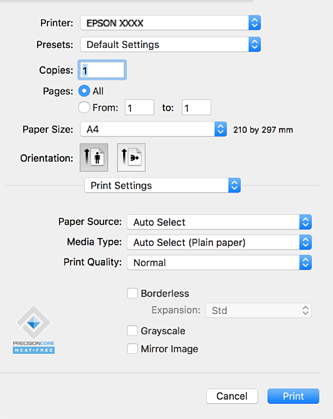
Jika menu Pengaturan Cetak tidak ditampilkan di macOS Catalina (10.15) atau versi sesudahnya, macOS High Sierra (10.13), macOS Sierra (10.12), OS X El Capitan (10.11), OS X Yosemite (10.10), OS X Mavericks (10.9), OS X Mountain Lion (10.8), itu artinya driver printer Epson belum diinstal dengan benar. Aktifkan dari menu berikut.
Pilih Preferensi Sistem dari menu Apple > Pencetak & Pemindai (atau Cetak & Pindai, Cetak & Faks), hapus printer, lalu tambahkan lagi. Lihat petunjuk berikut untuk menambahkan printer.
Menambahkan Printer (Khusus untuk Mac OS)
macOS Mojave (10.14) tidak dapat mengakses Pengaturan Cetak di aplikasi yang dibuat oleh Apple, seperti TextEdit.
Ubah pengaturan sesuai keperluan.
Lihat pilihan menu driver printer untuk informasi lebih lanjut.
Klik Cetak.
Jika Anda ingin membatalkan pencetakan, klik ikon printer di Gandengkan komputer Anda. Pilih pekerjaan yang ingin Anda batalkan, lalu lakukan salah satu langkah berikut. Tetapi, Anda tidak dapat membatalkan pekerjaan cetak yang telah dikirim sepenuhnya ke printer melalui komputer. Untuk kasus seperti ini, batalkan pekerjaan cetak dengan menggunakan panel kontrol printer.
OS X Mountain Lion (10.8) atau sesudahnya
Klik  di sebelah indikator progres.
di sebelah indikator progres.
Mac OS X v10.6.8 hingga v10.7.x
Klik Hapus.